Je Business Central database is gedurende de tijd dat je ermee werkt een ware schatkist geworden. Een kist vol met informatie uit het verleden die je kan gebruiken om de koers van de toekomst te bepalen. Maar hoe kan je de data uit je omgeving leesbaar maken? Want het staren naar platte tabellen geeft je ongetwijfeld niet de inzichten waar je op hoopte, toch?
Power BI moeilijk? Dat valt enorm mee
Power BI is in dat geval dé oplossing waar je naar op zoek bent. Ken je Power BI nog niet? Power BI is een van de onderdelen van het Power Platform van Microsoft waarmee je data overzichtelijk kunt maken. Je kunt er informatie uit verschillende bronnen mee combineren en omzetten in grafieken en rapporten. Zo zie je in één oogopslag wat er speelt binnen je bedrijf of project. Ook is het goed om te weten dat Power BI een no-code / low-code oplossing is, wat betekent dat je zeker geen programmeur hoeft te zijn om er gebruik van te maken.
Ik ga je in dit blog helpen om de verschillende stappen te begrijpen om van data naar een dashboard te gaan. En… als kers op de taart zal ik ook Copilot betrekken in dit verhaal. Want natuurlijk hoef je tegenwoordig niet alles meer zelf te doen; je kan met behulp van natuurlijke taal eenvoudig vragen stellen, inzichten genereren en rapporten bouwen zonder diepgaande technische kennis.
Copilot helpt ook bij het automatisch creëren van DAX-formules, het samenvatten van datasets en het voorstellen van visualisaties die passen bij de gestelde vraag. Hierdoor wordt het proces om tot een juiste analyse te komen aanzienlijk verkort. Kortom, Copilot fungeert als een slimme assistent die Power BI nog krachtiger en gebruiksvriendelijker maakt.
Wat heb je nodig?
Om aan de slag te gaan met Power BI heb je een paar dingen nodig:
- Je databron. In veel gevallen zal dit Business Central zijn, maar het is ook mogelijk om meerdere databronnen te combineren. Je zou bijvoorbeeld je oude NAV-database als 2e bron kunnen gebruiken.
- Een Microsoft-account in combinatie met Power BI Desktop.
- Basiskennis van Business Central is handig, maar zeker niet vereist.
Stap-voor-stap handleiding
Stap 1: Dataset importeren
- In Business Central moeten de verschillende pagina’s die in het rapport terug moeten komen beschikbaar worden gesteld door deze als pagina in de tabel ‘Webservices’ te publiceren.

- Installeer en open Power BI Desktop
- Kies “Gegevens ophalen” > Meer > Dynamics 365 Business Central

- Laad de gegevens in het model door de verbinding te maken.
Stap 2: Gegevens voorbereiden
De gegevens uit Business Central zijn wellicht niet meteen geschikt voor het dashboard dat je op dit moment voor ogen hebt. In de Power Query Editor kan je de tabellen die zijn gevuld met de Business Central Data aanpassen. Zo kan je kolommen hernoemen of filters gebruiken om alleen relevante data aan Power BI beschikbaar te stellen.
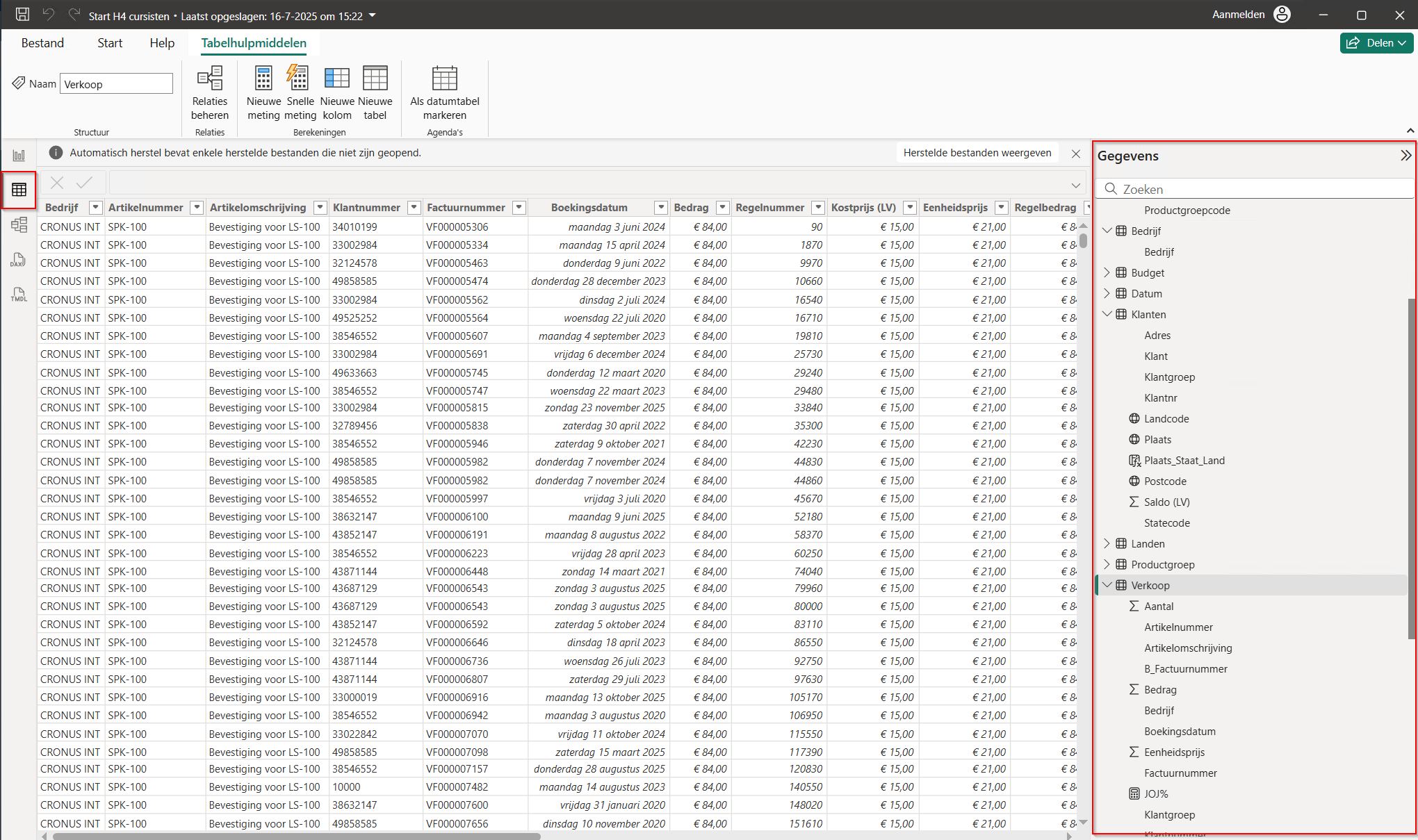
Stap 3: Datamodel vormgeven
Het gegevensmodel in Power BI vormt de basis waarop je rapportages en visualisaties kan maken. Het zorgt voor de juiste verbindingen en structureert de data uit de verschillende bronnen.
Door de sleutels van de verschillende tabellen met elkaar te verbinden worden de juiste koppelingen gelegd. Onderstaand een voorbeeld van een 1-op-n relatie tussen de tabellen ‘Artikelen’ en ‘Verkoop’. 1-op-n omdat een artikel logischerwijs in meerdere verkooptransacties voor kan komen.
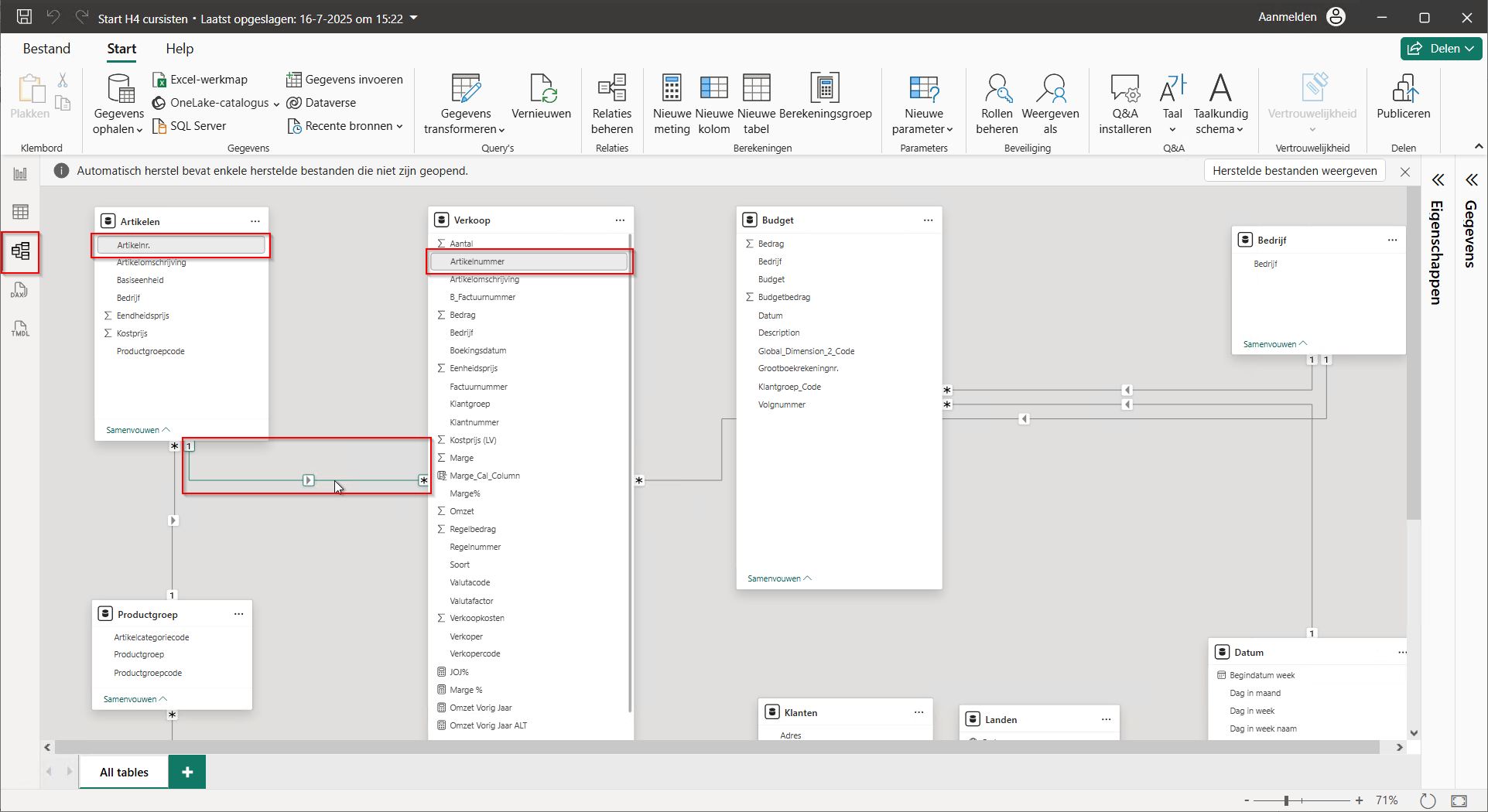
Stap 4: Visualisaties maken
Nu is het tijd voor het leukste deel, namelijk het maken van de visualisatie. Sleep hiervoor de velden die in het dashboard opgenomen moeten worden uit het rechterdeel naar het canvas. De data uit het veld wordt meteen zichtbaar.
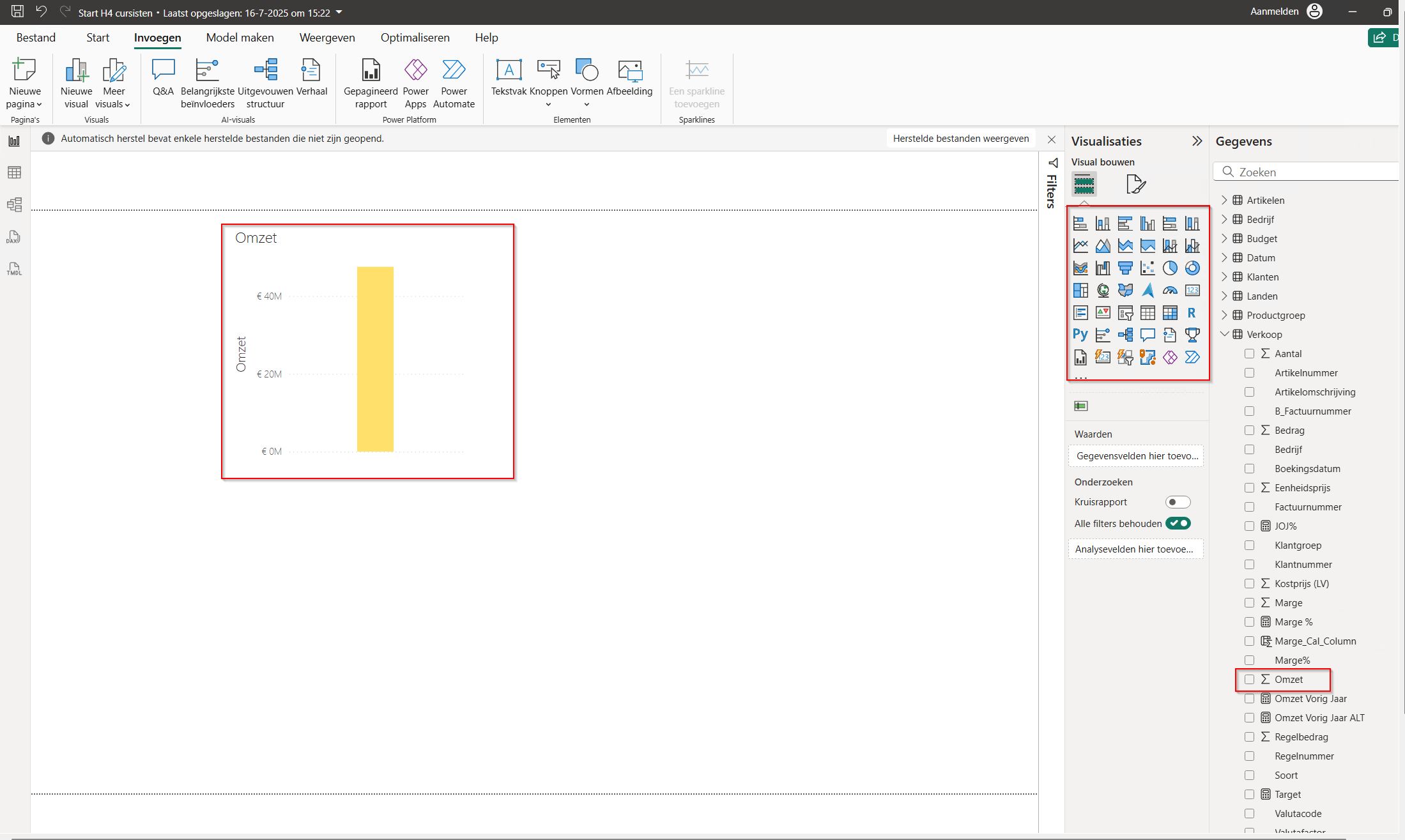
Sleep een tweede veld naar dezelfde visual en Power BI begrijpt meteen dat de omzet per verkoper moet worden weergegeven.
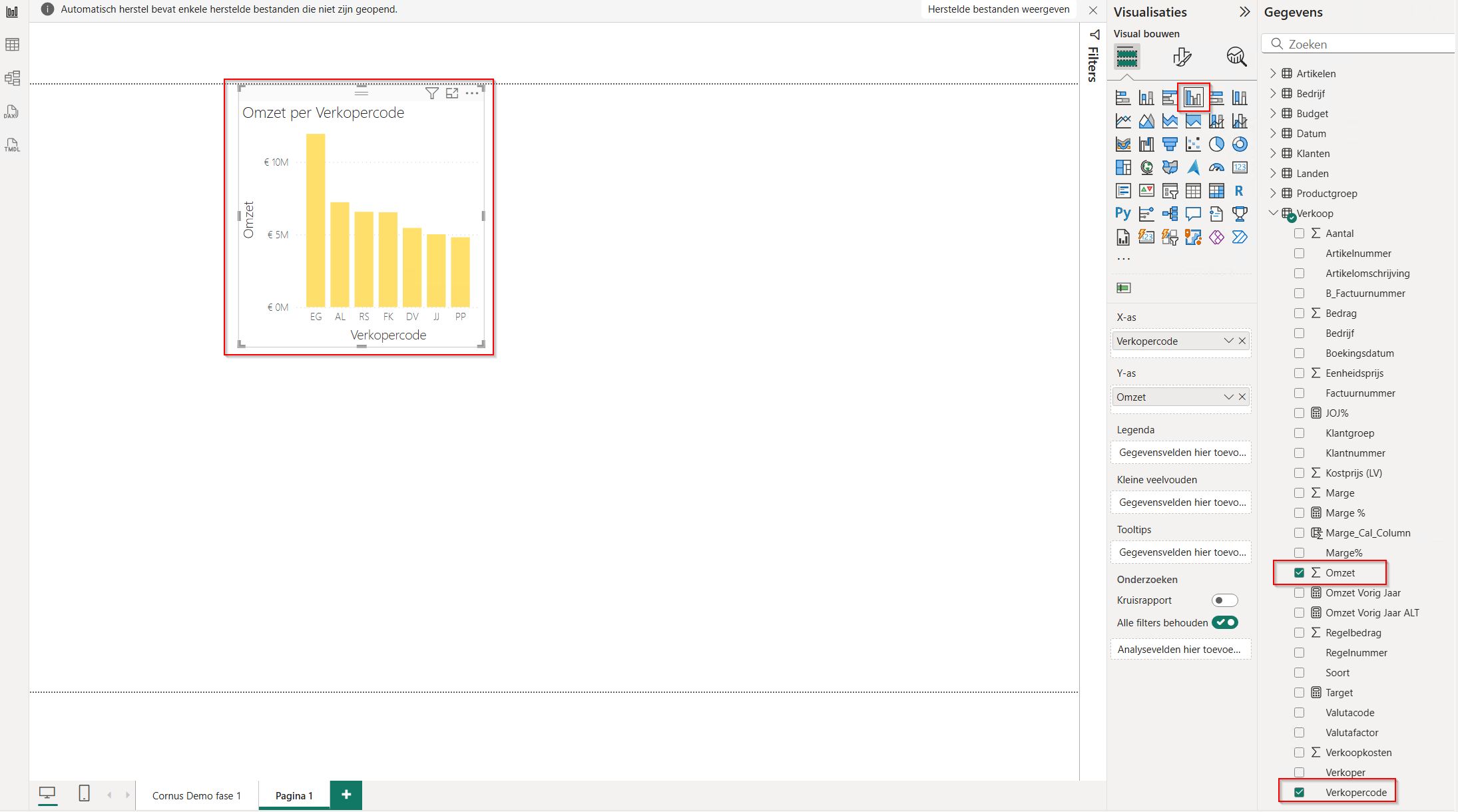
In het visualisatiepaneel aan de rechterkant kunnen tal van verschillende weergaves gekozen worden.
Zo kan ook een zogenaamde slicer worden toegevoegd om keuzes te kunnen maken rondom welke data getoond moet worden. In dit voorbeeld de keuze voor een van de 2 bedrijven en voor een bepaald boekjaar:

Het lijkt op dit moment misschien nog wat lastig, maar al snel kan een compleet dashboard gemaakt worden waarin onderstaande gegevens worden getoond. En dan kan worden gesteld dat de data uit de platte tabellen van Business Central echt tot leven komt in een overzichtelijk dashboard.
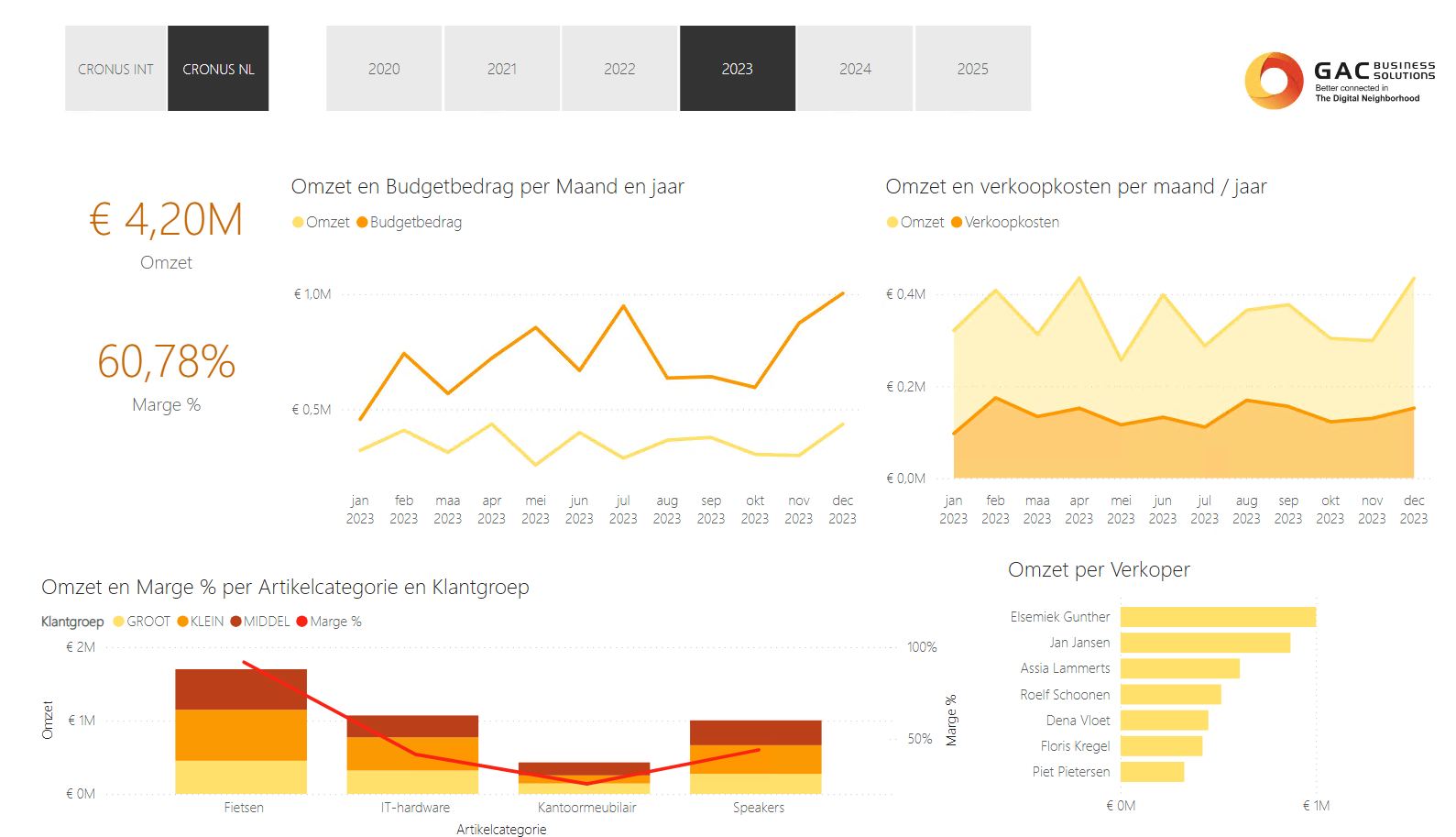
Stap 5: Dashboard publiceren
Uiteindelijk wordt het dashboard beschikbaar gesteld voor anderen door het te publiceren.
Tips voor beginners
Begin klein. Een veel geziene valkuil is het meteen willen maken van een compleet dashboard met allerhande gegevens. Houdt de focus op één vraag die je met data wilt beantwoorden.
Gebruik duidelijke titels en labels. Daardoor kunnen ook anderen de onderliggende gegevens en het gebruikte datamodel begrijpen.
Maak eenvoudige visualisaties: less is more!
Copilot, je slimme assistent
Zoals eerder in dit blog benoemd, hoeven alle bovenstaande stappen niet precies zo doorlopen te worden en kan Copilot worden ingezet door in natuurlijke taal aan te geven wat er wordt verwacht. Zo kunnen bijvoorbeeld de volgende prompts (instructies waarmee je zegt wat je wil) worden gebruikt:
- “Geef een overzicht van de totale omzet per regio in de afgelopen 12 maanden.”
Doel: Een eerste visualisatie maken op basis van geografische spreiding.
- “Welke productcategorieën hebben de hoogste groei laten zien ten opzichte van vorig jaar?”
Doel: Inzicht krijgen in trends en groeisegmenten.
- “Maak een samenvatting van de klanttevredenheidsscores per kwartaal.”
Doel: Een tijdlijn van klantfeedback visualiseren.
- “Stel een dashboard voor dat de belangrijkste KPI’s toont voor sales, kosten en winst.”
Doel: Een basisstructuur voor een managementdashboard genereren.
Of Copilot aan de hand van de ingegeven prompt een compleet rapport maakt hangt natuurlijk sterk af van wat er aan Copilot wordt gevraagd, maar een hulpmiddel om snel aan de slag te gaan is het zeker!
Aan de slag!
Ben je na het lezen van dit blog enthousiast geraakt over Power BI en wil je er snel zelf mee aan de slag? Volg dan bovenstaande stappen om tot een eerste rapport of dashboard te komen.
Hulp nodig? Wij verzorgen allerlei trainingen. Bekijk ons overzicht aan trainingen en meld je aan.
Bart helpt je graag verder!


